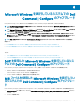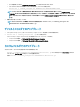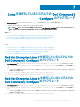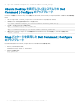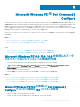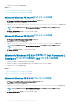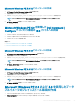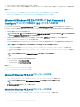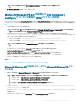Install Guide
Microsoft Windows PE 5.0 32 ビットイメージの作成
1 C:\Program Files\Dell\Command Congure\X86 を参照します。
2 管理者権限でコマンドプロンプトを開きます。
3 コマンド:cctk_x86_winpe_5.bat C:\winpe_x86 C:\Progra~1\Dell\Comman~1 を実行します。
メモ: コマンドで使用されるパスが Dell Command | Congure フォルダを指していることを確認してくださ
い。
4 C:\winpe_x86\WIM を参照し、ISO イメージをコピーします。
Microsoft Windows PE 4.0 を使用した Dell Command |
Congure ディレクトリ構造の ISO ファイルへの統合
1 Windows 8 オペレーティングシステムをインストールします。
2 Windows 8 用の Windows ADK をダウンロードしてインストールします。
3 Windows PE 4.0 イメージを作成します。
関連リンク:
• Microsoft Windows PE 4.0 64 ビットイメージの作成
• Microsoft Windows PE 4.0 32 ビットイメージの作成
Microsoft Windows PE 4.0 64 ビットイメージの作成
1 C:\Program Files (x86)\Dell\Command Congure\X86_64 を参照します。
2 管理者権限でコマンドプロンプトを開きます。
3 コマンド:cctk_x86_64_winpe_4.bat C:\winpe_x86_64 C:\Progra~2\Dell\Comman~1 を実行します。
メモ: コマンドで使用されるパスが Dell Command | Congure フォルダを指していることを確認してくださ
い。
4 C:\winpe_x86_64\wim を参照し、ISO イメージをコピーします。
Microsoft Windows PE 4.0 32 ビットイメージの作成
1 C:\Program Files\Dell\Command Congure\X86 を参照します。
2 管理者権限でコマンドプロンプトを開きます。
3 コマンド:cctk_x86_winpe_4.bat C:\winpe_x86 C:\Progra~1\Dell\Comman~1 を実行します。
メモ: コマンドで使用されるパスが Dell Command | Congure フォルダを指していることを確認してくださ
い。
4 C:\winpe_x86\WIM を参照し、ISO イメージをコピーします。
Microsoft Windows PE 2.0 および 3.0 を使用したブータ
ブルイメージのプレインストール環境の作成
1 Microsoft のウェブサイトから、Windows AIK をダウンロードしてインストールします。
2 dell.com/support から、Dell Command | Congure をダウンロードしてインストールします。
Microsoft Windows PE 用 Dell Command | Congure
23